SERVIZIO GRUPPO BANCA POPOLARE DI BARI
|
|
|
- Clemente Bertolini
- 6 anni fa
- Visualizzazioni
Transcript
1 SERVIZIO GRUPPO BANCA POPOLARE DI BARI ISTRUZIONI OPERATIVE PER LA REGISTRAZIONE E L ACCESSO AL SERVIZIO PROFILI CON FUNZIONI INFORMATIVE E DISPOSITIVE 1
2 PROFILI CON TOKEN FISICO (CHIAVETTA) PRIMO ACCESSO - REGISTRAZIONE AL SERVIZIO... 3 ACCESSI SUCCESSIVI UTILIZZO DEL SERVIZIO... 6 PROFILI CON MOBILE TOKEN PRIMO ACCESSO - REGISTRAZIONE AL SERVIZIO... 7 ACCESSI SUCCESSIVI UTILIZZO DEL SERVIZIO GENERARE UN CODICE OTP CON IL MOBILE TOKEN RESET MOBILE TOKEN/RESET PIN AUTORIZZARE UN OPERAZIONE DISPOSITIVA CON IL MOBILE TOKEN RIEMISSIONE MOBILE TOKEN MODIFICA DEL PIN DEL MOBILE TOKEN ERRORI NELL ACCESSO AL SERVIZIO E IPOTESI DI BLOCCO DELL UTENZA ISTRUZIONI PER UTILIZZARE LA FUNZIONE AUTORESET (SBLOCCO PASSWORD ONLINE) 2
3 PROFILI CON TOKEN FISICO (CHIAVETTA) PRIMO ACCESSO - REGISTRAZIONE AL SERVIZIO Si descrivono, con immagini esemplificative, le fasi da seguire per effettuare correttamente l autenticazione e l accesso al portale. Accedere al sito N.B. è possibile accedere al sito anche dal sito internet cliccando sull icona area clienti e successivamente sul tasto privati Nel campo La tua Banca selezionare la propria banca di appartenenza fra Banca Popolare di Bari e Cassa di Risparmio di Orvieto; tale selezione popola automaticamente i primi 5 caratteri dello Username che corrispondono all ABI della Banca: per Banca Popolare di Bari; per Cassa di Risparmio di Orvieto). Nel campo Username inserire i 5 caratteri del codice utente (una lettera e cinque cifre) dopo il codice ABI prepopolato dalla scelta precedente. NB: Nel caso di accesso ad agenzi@bpb dai siti internet delle banche e il campo la tua banca ed il codice ABI nel campo username sono prevalorizzati. Nel campo Password inserire la password alfanumerica ricevuta dalla Banca (password iniziale). Premere il tasto Accedi. Conservare con cura, separatamente, lo Username e la Password Iniziale (*). 3
4 (*) Il Codice Utente (Username) assegnato dalla Banca al momento dell attivazione del contratto resta immutato e deve essere utilizzato per ogni accesso al servizio. La Password Iniziale assegnata dalla Banca al momento dell attivazione del contratto deve essere cambiata al primo accesso al portale, per motivi di sicurezza; deve essere comunque conservata con cura per essere riutilizzata in caso di eventuale blocco dell utenza e successivo ripristino. Nelle ipotesi di blocco dell utenza, infatti, per accedere nuovamente al portale occorre azzerare la password in uso e ripristinare quella iniziale (funzione di sblocco password), in modo da riattivare l iter di autenticazione digitando il codice utente e la password iniziale. Inserire il numero visualizzato nel display della chiavetta OTP. Premere il tasto Accedi. CAMBIO PASSWORD INIZIALE Per motivi di sicurezza, l utente deve cambiare la password iniziale ricevuta dalla banca e definirne una nuova. Il cambio della password è comunque richiesto ogni 180 giorni. Nel campo Vecchia Password digitare la password iniziale ricevuta dalla Banca. Definire e digitare nel campo Nuova Password un codice alfanumerico (numeri e lettere, minuscole e/o maiuscole) compreso tra 8 e 30 caratteri. Digitare con attenzione nel campo Ripeti password la Password scelta ed inserita nel campo Nuova Password. Premere il tasto Modifica. 4
5 Terminata la modifica della password iniziale viene visualizzata la home page del portale. Per utilizzare il servizio occorre selezionare le funzioni di interesse (pagamenti, my account, ecc.). Per informazioni sulle funzioni disponibili e per un supporto nell operatività, è possibile consultare l Help Online, la guida alla navigazione nel portale agenzi@bpb. Per ogni funzione, il servizio di Help Online propone, mediante finestre di dialogo, una sintetica definizione della funzione e una specifica guida all utilizzo della stessa, con la descrizione delle modalità di compilazione dei campi. La consultazione dell Help Online può avvenire: - da Servizi > Servizi accessori > Help, per una visualizzazione completa dell Help disponibile sul portale; - dal comando in alto a destra (?) disponibile in ogni area o sezione di navigazione, per avere informazioni sulle singole funzioni che l utente sta utilizzando. 5
6 ACCESSI SUCCESSIVI UTILIZZO DEL SERVIZIO Accedere al sito N.B. è possibile accedere al sito anche dal sito internet cliccando sull icona area clienti e successivamente sul tasto privati Inserire le credenziali in uso come specificato nel paragrafo precedente (La tua Banca; Username e Password). Premere il tasto Accedi. Inserire il numero visualizzato nel display della chiavetta OTP. Premere il tasto Accedi. Terminata l autenticazione con l inserimento delle credenziali viene visualizzata la home page del portale. Per utilizzare il servizio occorre selezionare le funzioni di interesse (pagamenti, my account, ecc.). 6
7 PROFILI CON MOBILE TOKEN PRIMO ACCESSO - REGISTRAZIONE AL SERVIZIO Per poter utilizzare il mobile token è necessario essere in possesso di uno smartphone IOS o Android. Effettuare il download dell applicazione agenzi@bpb dagli store Android o IOS dipendentemente dallo smartphone utilizzato. Si descrivono, con immagini esemplificative, le fasi da seguire per la prima registrazione al servizio agenzi@bpb attraverso la App, qualora il cliente intenda effettuare il primo accesso attraverso il Mobile Banking. Si tratta di un ipotesi consigliata per i clienti che hanno richiesto il mobile token in fase di contrattualizzazione del servizio agenzi@bpb e NON abbiano già effettuato la prima autenticazione tramite il portale web di internet banking ( Aprire l applicazione sul proprio smartphone. CAMPI CREDENZIALI Schermata home page della app Campi credenziali Pulsante per generazione codici OTP mobile token Nel campo Codice Utente inserire il codice di 10 caratteri ricevuto dalla Banca (i primi 5 caratteri corrispondono all ABI della Banca: per Banca Popolare di Bari; per Cassa di Risparmio di Orvieto). Nel campo Password inserire la password alfanumerica ricevuta dalla Banca (password iniziale). Premere il tasto Accedi. Il sistema invia automaticamente all indirizzo mail del cliente una per l installazione del mobile token sullo smartphone Conservare con cura, separatamente, il Codice Utente e la Password Iniziale (*). (*) Il Codice Utente assegnato dalla Banca al momento dell attivazione del contratto resta immutato e deve essere utilizzato per ogni accesso al servizio. La Password Iniziale assegnata dalla Banca al momento dell attivazione del contratto deve essere cambiata al primo accesso al portale, per motivi di sicurezza; deve essere comunque conservata con cura per essere riutilizzata in caso di eventuale blocco dell utenza e successivo ripristino. 7
8 SCHERMATA DI RICEZIONE DI ATTIVAZIONE DEL MOBILE TOKEN Messaggio di corretta ricezione della mail per l attivazione del mobile token La mail ha una scadenza di 30 min dalla ricezione Il tasto login rimanda alla schermata predente di inserimento delle credenziali N.B. Si precisa che l indirizzo al quale verrà spedito il messaggio è lo stesso indicato dal cliente in fase di sottoscrizione del servizio di agenzi@bpb Aprire la mail ricevuta sullo stesso dispositivo su cui si intende installare il mobile token MAIL DI ATTIVAZIONE DEL MOBILE TOKEN Esempio di mail di attivazione del mobile token Seguire le istruzioni di installazione. Installazione automatica Cliccare sul link relativo al proprio sistema operativo (IOS/Android); il mobile token verrà installato sul dispositivo ed un apposito messaggio informerà l utente dell avvenuta installazione. 8
9 Installazione manuale Qualora non funzionasse il link, il cliente dovrà utilizzare i dati indicati nella parte inferiore della mail, ovvero: URL Activation Code Per poter inserire i dati sopra indicati il cliente dovrà aprire la funzionalità mobile token dalla home page della app e riportarli nei campi specifici. INSTALLAZIONE MANUALE MOBILE TOKEN Campi Url e Activation Code da copiare dalla mail di attivazione ed incollare negli appositi campi Installato con successo il mobile token il cliente dovrà ripetere l accesso dall app. CAMPI CREDENZIALI Schermata home page della app Campi credenziali Pulsante per generazione codici OTP mobile token Nel campo Codice Utente inserire il codice di 10 caratteri ricevuto dalla Banca (i primi 5 caratteri corrispondono all ABI della Banca: per Banca Popolare di Bari; per Cassa di Risparmio di Orvieto). Nel campo Password inserire la password alfanumerica ricevuta dalla Banca (password iniziale). Premere il tasto Accedi. 9
10 IMPOSTAZIONE PIN DISPOSITIVO Per poter operare online il cliente deve impostare un PIN di 4 cifre che gli verrà richiesto dall app per la generazione dei codici dispositivi del mobile token Nel campo Nuovo Pin digitare un codice di 4 cifre. Nel campo Verifica Nuovo Pin ridigitare il codice immesso prima Premere il tasto Accedi. N.B. E fondamentale ricordare il codice Pin in quanto è necessario per l autorizzazione di tutte le operazioni dispositive sia da pc che da app mobile. CAMPI CAMBIO CREDENZIALI Per motivi di sicurezza, l utente deve cambiare la password iniziale ricevuta dalla banca e definirne una nuova. Il cambio della password è comunque richiesto ogni 180 giorni. Nel campo Vecchia Password digitare la password iniziale ricevuta dalla Banca. Definire e digitare nel campo Password un codice alfanumerico (numeri e lettere, minuscole e/o maiuscole) compreso tra 8 e 30 caratteri. Digitare con attenzione nel campo Conferma password la Password scelta ed inserita nel campo Password. Premere il tasto Accedi. 10
11 ACCESSI SUCCESSIVI UTILIZZO DEL SERVIZIO Accedere al sito Inserire le credenziali in uso come specificato nel paragrafo precedente (La tua Banca; Username e Password). Premere il tasto Accedi. Generare sulla app un codice OTP con il mobile token (vedi paragrafo generare un codice OTP con il mobile token ) Inserire il codice OTP passcode visualizzato sul display dello smartphone. Premere il tasto Accedi. Terminata l autenticazione con l inserimento delle credenziali viene visualizzata la home page del portale. Per utilizzare il servizio occorre selezionare le funzioni di interesse (pagamenti, my account, ecc.). 11
12 GENERARE UN CODICE OTP CON IL MOBILE TOKEN Di seguito vengono descritti i passaggi con le relative schermate utili per poter generare un codice OTP dal mobile token. Aprire l applicazione sul proprio smartphone Accedere alla funzionalità mobile token dall icona in basso a sinistra Inserire il pin di 4 cifre impostato al primo accesso e premere OK. Il codice generato che dura 30 secondi è il codice OTP che deve essere usato quando richiesto nelle operazioni di internet banking su pc. RESET MOBILE TOKEN/RESET PIN In caso di smarrimento dello smartphone o nel caso in cui il cliente non ricordi più il PIN personale bisognerà procedere ad un reset del mobile token o del solo PIN. Per poter effettuare il reset del mobile token o del PIN il cliente deve rivolgersi al numero verde della banca N.B. Il reset del PIN non comporta necessariamente il reset del mobile token e viceversa; quindi il cliente che richiede il solo reset del mobile token potrà continuare ad utilizzare il proprio PIN personale. 12
13 AUTORIZZARE UN OPERAZIONE DISPOSITIVA CON IL MOBILE TOKEN Internet banking (PC) Nel caso di operazioni dispositive (es. bonifico, ricarica cellulare ecc) eseguite da PC sull internet banking nella schermata finale dell operazione viene richiesto al cliente di inserire un codice OTP generato con il mobile token. Esempio schermata di conferma operazione ricarica cellulare Il cliente deve generare un codice OTP sul proprio smartphone (come descritto nell apposito paragrafo pag.13) e digitarlo nel campo dedicato Mobile banking su app Nel caso di operazioni dispositive (es. bonifico, ricarica cellulare ecc) eseguite su smartphone mediante l app, nella fase finale dell operazione, quando richiesto, il cliente dovrà inserire il solo PIN di 4 cifre. L applicazione del mobile token è integrata nella app di banking e quindi ad ogni disposizione da app il cliente dovrà inserire il solo PIN per autorizzare l operazione perché la app genera la OTP automaticamente. AUTORIZZAZIONE DI UN OPERAZIONE DISPOSITIVA Nell esempio della ricarica cellulare da app, dopo aver inserito nella prima schermata i dati della ricarica e premendo il tasto conferma, il cliente dovrà inserire il solo PIN per autorizzare l operazione. 13
14 RIEMISSIONE MOBILE TOKEN Nel caso in cui il cliente volesse utilizzare il mobile token su un nuovo dispositivo è necessario procedere con la funzione di remissione del mobile token, che dovrà essere installato sul nuovo dispositivo. Tramite l apposita funzionalità di internet banking Nuova installazione mobile token il cliente può in autonomia richiedere remissione del software token. Effettuare il login in agenzi@bpb Selezionare dalle voci di menu in alto Servizi Selezionare sul menu di sinista la funzione Gestione Credenziali Premere il tasto Nuova installazione software token Autorizzare l operazione inserendo un codice OTP generato dall app nell apposito campo (come descritto nell apposito paragrafo pag.13) Premere il tasto Procedi Il cliente riceve la mail di attivazione e può procedere con l installazione come descritto nell apposito paragrafo. N.B. l attivazione di un nuovo mobile token invalida la precedente. Il cliente può avere a disposizione un solo mobile token su un solo dispositivo. 14
15 E possibile richiedere la riemissione del mobile token anche da smartphone tramite la funzionalità dell app nuovo software token del menu altro. MODIFICA DEL PIN DEL MOBILE TOKEN Tramite l apposita funzionalità di internet banking Gestione Credenziali>PIN OTP il cliente può in autonomia modificare il PIN personale impostato in fase di attivazione del mobile token. Questa funzionalità è accessibile solo da PC sull internet banking Agenzi@bpb. N.B. il nuovo PIN deve essere diverso dagli ultimi tre impostati dal cliente Effettuare il login in agenzi@bpb Selezionare dalle voci di menu in alto Servizi Selezionare sul menu di sinista la funzione Gestione Credenziali Premere il tasto in in corrispondenza della voce PIN OTP 15
16 Digitare il nuovo PIN di 4 cifre che si intende impostare nel campo Nuovo PIN OTP Ridigitare per conferma il nuovo PIN nel campo Ripeti PIN OTP Autorizzare l operazione inserendo un codice OTP generato dall app nell apposito campo (come descritto nell apposito paragrafo) Premere il tasto Modifica Il nuovo Pin è stato salvato e il cliente dovrà utilizzarlo per tutti i successivi utilizzi del mobile token. 16
17 ERRORI NELL ACCESSO AL SERVIZIO E IPOTESI DI BLOCCO DELL UTENZA Nell accesso al servizio di agenzi@bpb possono verificarsi errori nell inserimento delle credenziali (codice utente, password, token) o di altri codici richiesti di volta in volta dalla procedura (codice CAPTCHA, ecc.). Quando il numero massimo di errori consentiti non viene superato, l utente inserisce il valore corretto, digita il codice CAPTCHA e procede regolarmente con l accesso al servizio, senza che intervenga un blocco (cfr. ESEMPIO DI ERRORE CHE NON GENERA IL BLOCCO DELL UTENZA di seguito riportato). Il CAPTCHA è una sequenza di lettere e numeri, generata automaticamente e in modo casuale, che appare distorta o offuscata sullo schermo. Nel caso in cui il codice risulti illeggibile all utente, è possibile generarne un altro con il comando Cambia CAPTCHA. Diversamente, superato il numero di tentativi di errore consentiti, il sistema produce automaticamente, per motivi di sicurezza, il blocco dell utenza (cfr. ESEMPIO DI ERRORE CHE GENERA IL BLOCCO DELL UTENZA di seguito riportato). In caso di blocco dell utenza l utente può richiedere lo sblocco della password direttamente on line, mediante la funzione di AUTORESET, senza recarsi in filiale. Per l utilizzo della funzione di autoreset, è necessario seguire le istruzioni di seguito riportate (cfr. paragrafo ISTRUZIONI PER UTILIZZARE LA FUNZIONE AUTORESET ). ESEMPIO DI ERRORE CHE NON GENERA IL BLOCCO DELL UTENZA Di seguito l esempio più frequente di errore che non genera il blocco dell utenza entro il numero di tentativi consentiti: errato inserimento della password e relativa digitazione del codice CAPTCHA per annullare l errore e consentire l indicazione del valore corretto. Codice CAPTCHA Per rimediare all errore di digitazione: Inserire nuovamente la password nel campo Password avendo cura di riportare il codice corretto. Digitare il codice visualizzato nell immagine nel campo presente a fianco dell immagine (denominato campo CAPTCHA). [Il CAPTCHA è una sequenza di lettere e numeri, generata automaticamente e in modo casuale, che appare distorta o offuscata sullo schermo]. 17
18 Nel caso in cui il codice risulti illeggibile all utente, è possibile generarne un altro cliccando su Cambia codice se non è leggibile (cambio CAPTCHA). Premere il tasto Accedi. N.B. Se l errore di digitazione della password si ripete per più di cinque volte, l utenza viene automaticamente bloccata dal sistema. In questo caso è necessario richiedere lo sblocco della password come riportato nel successivo paragrafo (cfr. paragrafo ISTRUZIONI PER UTILIZZARE LA FUNZIONE AUTORESET ). ESEMPI DI ERRORE CHE GENERANO IL BLOCCO DELL UTENZA Di seguito un esempio di errato inserimento del codice CAPTCHA per un numero di tentativi superiore a quello consentito, che provoca il blocco dell utenza. In questo caso è possibile richiedere lo sblocco della password utilizzando la funzione di autoreset (cfr. paragrafo ISTRUZIONI PER UTILIZZARE LA FUNZIONE AUTORESET ). Di seguito un esempio di errato inserimento del codice di sblocco per più di cinque tentativi, che provoca il blocco definitivo dell utenza. In questo caso è necessario richiedere lo sblocco della password alla propria filiale. 18
19 ISTRUZIONI PER UTILIZZARE LA FUNZIONE AUTORESET (SBLOCCO PASSWORD ONLINE) PREMESSA La funzione di autoreset password di seguito presentata è attiva per i soli profili dispositivi (full o basic) in possesso di token (mobile o chiavetta fisica). Per i profili informativi (in possesso di PIN) non è disponibile la funzionalità di autoreset, pertanto gli utenti con tale profilo dovranno rivolgersi alla propria filiale in caso di blocco dell utenza. Nell accesso al servizio agenzi@bpb, possono verificarsi errori di inserimento delle credenziali (codice utente, password, token) o di altri codici richiesti di volta in volta dalla procedura (codice CAPTCHA, ecc.) che comportano, al superamento del massimo numero di tentativi consentiti, il blocco dell utenza. Quando invece non viene superato il numero massimo di tentativi di errore possibili, il sistema di autenticazione richiede, in aggiunta alle credenziali, l immissione di un codice CAPTCHA (ovvero un codice alfanumerico che deve essere copiato da un immagine volutamente offuscata o distorta). Il blocco dell utenza non consente all utente l accesso al servizio anche nel caso in cui, a valle del blocco stesso, vengano inserite le credenziali corrette; in tale scenario l utente dovrà accedere alla procedura di Autoreset online che consentirà lo sblocco dell utenza mediante la creazione di una nuova password di accesso, e dunque l automatico invalidamento della password precedente. Per l utilizzo della funzione di Autoreset, è necessario seguire le istruzioni di seguito riportate (cfr. paragrafo ISTRUZIONI PER UTILIZZARE LA FUNZIONE AUTORESET ). Il servizio di Autoreset è disponibile esclusivamente sul sito In caso di blocco dell utenza da Mobile Banking, per usufruire della funzione di Autoreset è necessario chiudere l applicazione e collegarsi al sito In altri casi particolari di errore che provocano un blocco definitivo dell utenza, tra i quali lo stesso utilizzo non corretto della funzione di Autoreset (es. errato inserimento del codice di sblocco per più di tre tentativi), è necessario richiedere lo sblocco della password alla propria filiale. 19
20 ISTRUZIONI OPERATIVE PER LA FUNZIONE AUTORESET Il blocco dell utenza viene comunicato all utente con un messaggio di errore apposito che compare nella maschera di login a valle del verificarsi di determinati errori (es. dopo 5 errori di inserimento della password di accesso). Di seguito si riportano le schermate della procedura di autoreset password: Cliccare sulla freccia che si trova al termine della frase Ti sei bloccato? Clicca qui Accedi., sotto il comando esempio Token chiavetta esempio Mobile Token Inserire il codice OTP generato: o dalla chiavetta token (nel caso in cui l utente abbia un token tradizionale) o dal mobile token (nel caso in cui l utente abbia un token installato sul proprio smartphone). Premere il tasto Accedi. 20
21 A valle di questo procedimento il sistema genera automaticamente un codice di sblocco che viene recapitato via mail all indirizzo di posta elettronica dell utente (comunicato alla Banca al momento dell attivazione del servizio di internet banking o successivamente modificato). N.B. Ai fini dell utilizzo della funzione di Autoreset è essenziale che l indirizzo mail associato al servizio di internet banking agenzi@bpb sia valido ed attivo. Per verificare che l indirizzo sia corretto, occorre accedere alla sezione Servizi > Dati personali > Dati personali del portale, ove è possibile consultare e modificare i dati personali comunicati alla Banca al momento dell'attivazione del servizio agenzi@bpb (indirizzo mail e numero di telefono cellulare). Aprire l ricevuta (dal mittente agenziabpbprivati@popolarebari.it) sul proprio indirizzo di posta elettronica per recuperare il Codice di sblocco generato dal sistema. Fac-simile mail di invio del codice di sblocco: 21
22 Inserire nella procedura di autoreset il Codice di sblocco indicato nel messaggio di posta elettronica. Digitare il Codice CAPTCHA visualizzato nell immagine. Nel caso in cui il codice risulti illeggibile all utente, è possibile generarne un altro cliccando su Cambia codice se non è leggibile (cambio CAPTCHA). Premere il tasto Procedi. A questo punto la funzione di sblocco password è terminata correttamente: il sistema ha azzerato la password in uso e l utente può creare in autonomia la nuova password di accesso. esempio Token chiavetta esempio Mobile Token Creare una nuova password digitandola nel campo Nuova Password (numeri e lettere, minuscole e/o maiuscole comprese tra 8 e 30 caratteri). Confermare la nuova password creata digitandola nel campo Ripeti Password. Inserire il codice OTP generato: o dalla chiavetta token (nel caso in cui l utente abbia un token tradizionale) o dal mobile token (nel caso in cui l utente abbia un token installato sul proprio smartphone). Premere il tasto Modifica. L utente può accedere nuovamente al servizio di internet banking utilizzando il proprio Codice Utente e la nuova Password appena creata. 22
ISTRUZIONI PER LA REGISTRAZIONE E L ACCESSO AL SERVIZIO
 ISTRUZIONI PER LA REGISTRAZIONE E L ACCESSO AL SERVIZIO 1 PROFILI CON TOKEN FISICO (CHIAVETTA) PRIMO ACCESSO - REGISTRAZIONE AL SERVIZIO... 3 ACCESSI SUCCESSIVI UTILIZZO DEL SERVIZIO... 6 PROFILI CON MOBILE
ISTRUZIONI PER LA REGISTRAZIONE E L ACCESSO AL SERVIZIO 1 PROFILI CON TOKEN FISICO (CHIAVETTA) PRIMO ACCESSO - REGISTRAZIONE AL SERVIZIO... 3 ACCESSI SUCCESSIVI UTILIZZO DEL SERVIZIO... 6 PROFILI CON MOBILE
SERVIZIO AGENZI@BPB GRUPPO BANCA POPOLARE DI BARI
 SERVIZIO AGENZI@BPB GRUPPO BANCA POPOLARE DI BARI ISTRUZIONI OPERATIVE PER LA REGISTRAZIONE E L ACCESSO AL SERVIZIO PER I PROFILI PRIVATI BASIC/FULL PROFILI CON FUNZIONI INFORMATIVE E DISPOSITIVE 1 PRIMO
SERVIZIO AGENZI@BPB GRUPPO BANCA POPOLARE DI BARI ISTRUZIONI OPERATIVE PER LA REGISTRAZIONE E L ACCESSO AL SERVIZIO PER I PROFILI PRIVATI BASIC/FULL PROFILI CON FUNZIONI INFORMATIVE E DISPOSITIVE 1 PRIMO
SERVIZIO GRUPPO BANCA POPOLARE DI BARI
 SERVIZIO AGENZI@BPB GRUPPO BANCA POPOLARE DI BARI ISTRUZIONI OPERATIVE PER LA REGISTRAZIONE E L ACCESSO AL SERVIZIO PROFILI CON FUNZIONI INFORMATIVE E DISPOSITIVE 1 PROFILI CON TOKEN FISICO (CHIAVETTA)
SERVIZIO AGENZI@BPB GRUPPO BANCA POPOLARE DI BARI ISTRUZIONI OPERATIVE PER LA REGISTRAZIONE E L ACCESSO AL SERVIZIO PROFILI CON FUNZIONI INFORMATIVE E DISPOSITIVE 1 PROFILI CON TOKEN FISICO (CHIAVETTA)
SERVIZIO AGENZI@BPB GRUPPO BANCA POPOLARE DI BARI
 SERVIZIO AGENZI@BPB GRUPPO BANCA POPOLARE DI BARI ISTRUZIONI OPERATIVE PER LA FUNZIONE DI AUTORESET (SBLOCCO PASSWORD ONLINE) PROFILI CON FUNZIONI DISPOSITIVE BASIC E FULL Il servizio di autoreset è disponibile
SERVIZIO AGENZI@BPB GRUPPO BANCA POPOLARE DI BARI ISTRUZIONI OPERATIVE PER LA FUNZIONE DI AUTORESET (SBLOCCO PASSWORD ONLINE) PROFILI CON FUNZIONI DISPOSITIVE BASIC E FULL Il servizio di autoreset è disponibile
GUIDA ALL ATTIVAZIONE DEL MOBILE TOKEN
 GUIDA ALL ATTIVAZIONE DEL MOBILE TOKEN ATTIVAZIONE SERVIZIO MOBILE TOKEN DA ESEGUIRE PRIMA DELL ACCESSO ALL HOME BANKING Il servizio di mobile token ti consente di avere sempre a disposizione, sul tuo
GUIDA ALL ATTIVAZIONE DEL MOBILE TOKEN ATTIVAZIONE SERVIZIO MOBILE TOKEN DA ESEGUIRE PRIMA DELL ACCESSO ALL HOME BANKING Il servizio di mobile token ti consente di avere sempre a disposizione, sul tuo
SERVIZIO AGENZI@BPB GRUPPO BANCA POPOLARE DI BARI
 SERVIZIO AGENZI@BPB GRUPPO BANCA POPOLARE DI BARI ISTRUZIONI OPERATIVE PER LA REGISTRAZIONE E L ACCESSO AL SERVIZIO PROFILI CON FUNZIONI INFORMATIVE E DISPOSITIVE 1 Sommario PROFILI CON TOKEN FISICO (CHIAVETTA)
SERVIZIO AGENZI@BPB GRUPPO BANCA POPOLARE DI BARI ISTRUZIONI OPERATIVE PER LA REGISTRAZIONE E L ACCESSO AL SERVIZIO PROFILI CON FUNZIONI INFORMATIVE E DISPOSITIVE 1 Sommario PROFILI CON TOKEN FISICO (CHIAVETTA)
PlainPay Manuale Operativo Cliente
 PlainPay Manuale Operativo Cliente Sommario 1.0 COS È E A COSA SERVE PLAINPAY 2.0 SCARICARE L APP PLAINPAY 3.0 ATTIVARE LA SICUREZZA PLAINPAY DALL INTERNET BANKING 4.0 ACCEDERE ALL INTERNET BANKING (PC)
PlainPay Manuale Operativo Cliente Sommario 1.0 COS È E A COSA SERVE PLAINPAY 2.0 SCARICARE L APP PLAINPAY 3.0 ATTIVARE LA SICUREZZA PLAINPAY DALL INTERNET BANKING 4.0 ACCEDERE ALL INTERNET BANKING (PC)
Eni S.p.A. Eni ICT. CA Strong Authentication Manuale Utente. CA Strong Authentication User Manual
 Eni S.p.A. Eni ICT CA Strong Authentication CA Strong Authentication User Manual v1.0.b2b.it - 14/03/2017 CA Strong Authentication 2 Eni ICT CA Strong Authentication 3 CA Strong Authentication 4 Eni ICT
Eni S.p.A. Eni ICT CA Strong Authentication CA Strong Authentication User Manual v1.0.b2b.it - 14/03/2017 CA Strong Authentication 2 Eni ICT CA Strong Authentication 3 CA Strong Authentication 4 Eni ICT
Installazione e utilizzo del Token virtuale
 Manuale Utente SERVIZIO HOME BANKING SISTEMA DI SICUREZZA OTP/TOKEN SOFTWARE V2. Data emissione 14/03/2017 Installazione e utilizzo del Token virtuale 1. Descrizione del servizio 2. Come richiedere il
Manuale Utente SERVIZIO HOME BANKING SISTEMA DI SICUREZZA OTP/TOKEN SOFTWARE V2. Data emissione 14/03/2017 Installazione e utilizzo del Token virtuale 1. Descrizione del servizio 2. Come richiedere il
GUIDA ATTIVAZIONE TOKEN SOFTWARE
 GUIDA ATTIVAZIONE TOKEN SOFTWARE RICHIESTA ATTIVAZIONE TOKEN SOFTWARE MARIO ROSSI La richiesta di attivazione del Token Software può essere effettuata direttamente online all interno della tua Area Riservata
GUIDA ATTIVAZIONE TOKEN SOFTWARE RICHIESTA ATTIVAZIONE TOKEN SOFTWARE MARIO ROSSI La richiesta di attivazione del Token Software può essere effettuata direttamente online all interno della tua Area Riservata
Guida alle sicurezze Internet Banking. (versione 5.0 Novembre 2016)
 Guida alle sicurezze Internet Banking (versione 5.0 Novembre 2016) SOMMARIO Guida alle sicurezze...1 Internet Banking...1 1. Introduzione...3 2. Guida agli strumenti...4 3. Attivazione PlainPay Token virtuale...5
Guida alle sicurezze Internet Banking (versione 5.0 Novembre 2016) SOMMARIO Guida alle sicurezze...1 Internet Banking...1 1. Introduzione...3 2. Guida agli strumenti...4 3. Attivazione PlainPay Token virtuale...5
Manuale Utente SERVIZIO HOME BANKING SISTEMA DI SICUREZZA OTP/TOKEN SOFTWARE. Data emissione 23 gennaio Pagina 1 di 10
 Manuale Utente SERVIZIO HOME BANKING SISTEMA DI SICUREZZA OTP/TOKEN SOFTWARE Data emissione 23 gennaio 2017 Pagina 1 di 10 1. Descrizione del servizio Il sistema di sicurezza OTP/Token Software consente
Manuale Utente SERVIZIO HOME BANKING SISTEMA DI SICUREZZA OTP/TOKEN SOFTWARE Data emissione 23 gennaio 2017 Pagina 1 di 10 1. Descrizione del servizio Il sistema di sicurezza OTP/Token Software consente
UFFICIO RETAIL MANUALE OPERATIVO ATTIVAZIONE TOKEN VIRTUALE
 MANUALE OPERATIVO ATTIVAZIONE TOKEN VIRTUALE 1 SOMMARIO 1. Introduzione... 3 2. Attivazione PlainPay Token Virtuale... 5 2 1) Introduzione Il seguente documento ha lo scopo di illustrare gli strumenti
MANUALE OPERATIVO ATTIVAZIONE TOKEN VIRTUALE 1 SOMMARIO 1. Introduzione... 3 2. Attivazione PlainPay Token Virtuale... 5 2 1) Introduzione Il seguente documento ha lo scopo di illustrare gli strumenti
GUIDA D USO TOKEN SOFTWARE
 GUIDA D USO TOKEN SOFTWARE Il Token Software, integrato nell App di Mobile Banking di Unipol Banca, disponibile per smartphone e tablet Android e dispositivi mobili iphone, è un generatore di password
GUIDA D USO TOKEN SOFTWARE Il Token Software, integrato nell App di Mobile Banking di Unipol Banca, disponibile per smartphone e tablet Android e dispositivi mobili iphone, è un generatore di password
I DISPOSITIVI DI FIRMA OTP DI BANCA MARCHE
 I DISPOSITIVI DI FIRMA OTP DI BANCA MARCHE La Sua Filiale, all atto dell adesione al servizio Self Bank, le ha attribuito uno strumento di firma OTP: in caso di scelta di un OTP fisico, Le ha consegnato
I DISPOSITIVI DI FIRMA OTP DI BANCA MARCHE La Sua Filiale, all atto dell adesione al servizio Self Bank, le ha attribuito uno strumento di firma OTP: in caso di scelta di un OTP fisico, Le ha consegnato
Manuale di istruzione per l accesso ai servizi CURIT. per Amministratori di Condominio. a cura di ILSPA
 Manuale di istruzione per l accesso ai servizi CURIT per Amministratori di Condominio a cura di ILSPA Indice Premessa... 3 1. Registrazione sul portale Curit... 4 1.1 Accesso alla pagina dedicata... 4
Manuale di istruzione per l accesso ai servizi CURIT per Amministratori di Condominio a cura di ILSPA Indice Premessa... 3 1. Registrazione sul portale Curit... 4 1.1 Accesso alla pagina dedicata... 4
Servizio Cedolino Online
 Servizio Cedolino Online Manuale Utente Amadori- Cedolino Online Manuale Utente 1 1 INDICE 1 INTRODUZIONE... 3 2 ACCESSO... 4 Login... 5 3 HOME PAGE E FUNZIONALITÀ... 7 Home Page... 7 Logout... 8 Profilo
Servizio Cedolino Online Manuale Utente Amadori- Cedolino Online Manuale Utente 1 1 INDICE 1 INTRODUZIONE... 3 2 ACCESSO... 4 Login... 5 3 HOME PAGE E FUNZIONALITÀ... 7 Home Page... 7 Logout... 8 Profilo
Manuale Token Virtuale
 Manuale Token Virtuale 1 Scopo del presente manuale Lo scopo di queste note è illustrare la configurazione e il funzionamento della nuova sicurezza denominata TOKEN VIRTUALE per accedere all'home banking.
Manuale Token Virtuale 1 Scopo del presente manuale Lo scopo di queste note è illustrare la configurazione e il funzionamento della nuova sicurezza denominata TOKEN VIRTUALE per accedere all'home banking.
GUIDA ALL UTILIZZO DELL AREA RISERVATA PER GLI ISCRITTI AL CROAS CAMPANIA
 GUIDA ALL UTILIZZO DELL AREA RISERVATA PER GLI ISCRITTI AL CROAS CAMPANIA Accesso al portale Per accedere all Area Riservata Comunicazioni del CROAS Campania, aprire un browser web (Firefox, Chrome, Explorer,
GUIDA ALL UTILIZZO DELL AREA RISERVATA PER GLI ISCRITTI AL CROAS CAMPANIA Accesso al portale Per accedere all Area Riservata Comunicazioni del CROAS Campania, aprire un browser web (Firefox, Chrome, Explorer,
Manuale Token Virtuale
 Manuale Token Virtuale 1 Scopo del presente manuale Lo scopo di queste note è illustrare la configurazione e il funzionamento della nuova sicurezza denominata TOKEN VIRTUALE per accedere all'home banking.
Manuale Token Virtuale 1 Scopo del presente manuale Lo scopo di queste note è illustrare la configurazione e il funzionamento della nuova sicurezza denominata TOKEN VIRTUALE per accedere all'home banking.
Applicazione ios (v )
 2016 MANUALE LIVEBOX CLUB Applicazione ios (v. 3.1.4) http://www.liveboxcloud.com Sommario 1. PREMESSA PER GLI UTENTI IOS 10... 2 2. LOGIN... 4 3. MENU... 5 3.1 RECENTI... 6 3.2 APPLICAZIONI... 8 3.2.1
2016 MANUALE LIVEBOX CLUB Applicazione ios (v. 3.1.4) http://www.liveboxcloud.com Sommario 1. PREMESSA PER GLI UTENTI IOS 10... 2 2. LOGIN... 4 3. MENU... 5 3.1 RECENTI... 6 3.2 APPLICAZIONI... 8 3.2.1
Manuale piattaforma E360
 Sommario 1. Installazione certificato per sistema operativo IOS... 2 2. Installazione certificato per sistema operativo ANDROID... 5 3. Registrazione presenza... 9 4. Registrazione installazione Voting
Sommario 1. Installazione certificato per sistema operativo IOS... 2 2. Installazione certificato per sistema operativo ANDROID... 5 3. Registrazione presenza... 9 4. Registrazione installazione Voting
MANUALE ATTIVAZIONE NUOVA AREA CLIENTI PER CLIENTI EX UBI PRIVATE INVESTMENT
 MANUALE ATTIVAZIONE NUOVA AREA CLIENTI PER CLIENTI EX UBI PRIVATE INVESTMENT Introduzione In questo documento ti spieghiamo come attivare la nuova Area Clienti, pensata per offrirti un internet banking
MANUALE ATTIVAZIONE NUOVA AREA CLIENTI PER CLIENTI EX UBI PRIVATE INVESTMENT Introduzione In questo documento ti spieghiamo come attivare la nuova Area Clienti, pensata per offrirti un internet banking
Procedura di accesso al servizio Pagina 1 di 14. Accesso al servizio
 Procedura di accesso al servizio BCP@home Pagina 1 di 14 Accesso al servizio BCP@home Procedura di accesso al servizio BCP@home Pagina 2 di 14 La presente guida, consegnata al cliente unitamente alle buste
Procedura di accesso al servizio BCP@home Pagina 1 di 14 Accesso al servizio BCP@home Procedura di accesso al servizio BCP@home Pagina 2 di 14 La presente guida, consegnata al cliente unitamente alle buste
Manuale D Uso. Sistema di Registrazione FormaSicilia
 Manuale D Uso Sistema di Registrazione FormaSicilia Sommario 1. INTRODUZIONE... 1 2. RILASCIO CREDENZIALI... 1 3. AUTORIZZAZIONI... 2 4. ACCESSO AI SISTEMI AUTORIZZATI... 4 5. RECUPERO CREDENZIALI... 4
Manuale D Uso Sistema di Registrazione FormaSicilia Sommario 1. INTRODUZIONE... 1 2. RILASCIO CREDENZIALI... 1 3. AUTORIZZAZIONI... 2 4. ACCESSO AI SISTEMI AUTORIZZATI... 4 5. RECUPERO CREDENZIALI... 4
Manuale Amministratore BPIOL EASY
 Manuale Amministratore BPIOL EASY Poste Italiane S.p.A. Patrimonio BancoPosta 1 di 21 Indice 1 Introduzione...3 2 Glossario...3 3 Gli strumenti necessari all accesso al sistema...3 4 Come si accede al
Manuale Amministratore BPIOL EASY Poste Italiane S.p.A. Patrimonio BancoPosta 1 di 21 Indice 1 Introduzione...3 2 Glossario...3 3 Gli strumenti necessari all accesso al sistema...3 4 Come si accede al
Funzioni Principali dell APP ENTR
 Funzioni Principali dell APP ENTR 1. Impostare il proprietario 2. Trovare la serratura 3. Chiudere/Riaprire 4. Menù 5. Aggiungere un utente 6. Gestione dell utente 7. Ottenere la chiave 8. Cancellare una
Funzioni Principali dell APP ENTR 1. Impostare il proprietario 2. Trovare la serratura 3. Chiudere/Riaprire 4. Menù 5. Aggiungere un utente 6. Gestione dell utente 7. Ottenere la chiave 8. Cancellare una
Token Virtuale. Manuale Operativo Cliente. Tipo documento Manuale Operativo Versione documento 1.0 Data documento 29/03/2017 Pagina 1/12
 Data documento 29/03/2017 Pagina 1/12 Token Virtuale Manuale Operativo Cliente Data documento 29/03/2017 Pagina 2/12 Sommario 1.0 COS È E A COSA SERVE IL TOKEN VIRTUALE... 3 2.0 SCARICARE L APP BANCA D
Data documento 29/03/2017 Pagina 1/12 Token Virtuale Manuale Operativo Cliente Data documento 29/03/2017 Pagina 2/12 Sommario 1.0 COS È E A COSA SERVE IL TOKEN VIRTUALE... 3 2.0 SCARICARE L APP BANCA D
MANUALE PER L UTILIZZO DI SISSIWEB DA PARTE DEI DOCENTI
 MANUALE PER L UTILIZZO DI SISSIWEB DA PARTE DEI DOCENTI Collegarsi ad internet e nella barra degli indirizzi digitare www.ipiacb.it Non appena appare la Home page del sito (figura sotto) cliccare sull
MANUALE PER L UTILIZZO DI SISSIWEB DA PARTE DEI DOCENTI Collegarsi ad internet e nella barra degli indirizzi digitare www.ipiacb.it Non appena appare la Home page del sito (figura sotto) cliccare sull
SHAREPOINT 2013 ESERCITAZIONE BAT PUGLIA 2017 REGISTRAZIONE/ABILITAZIONE/ACCESSO
 SHAREPOINT 2013 ESERCITAZIONE BAT PUGLIA 2017 REGISTRAZIONE/ABILITAZIONE/ACCESSO Sommario Sommario... 2 1 Introduzione... 3 2 Primo accesso al sito... 4 3 Registrazione utente del Dipartimento Protezione
SHAREPOINT 2013 ESERCITAZIONE BAT PUGLIA 2017 REGISTRAZIONE/ABILITAZIONE/ACCESSO Sommario Sommario... 2 1 Introduzione... 3 2 Primo accesso al sito... 4 3 Registrazione utente del Dipartimento Protezione
Integrazione dati di giustizia. Portale di Accesso Unico Manuale Utente
 Integrazione dati di giustizia Portale di Accesso Unico Manuale Utente Indice Introduzione Tutorial - Generazione Password di Primo Accesso Tutorial - Completamento Registrazione Tutorial - Profilo Utente
Integrazione dati di giustizia Portale di Accesso Unico Manuale Utente Indice Introduzione Tutorial - Generazione Password di Primo Accesso Tutorial - Completamento Registrazione Tutorial - Profilo Utente
GUIDA ALLA COMPILAZIONE
 GUIDA ALLA COMPILAZIONE per la Domanda di BORSA DI STUDIO a.s. 2016/17 Le domande possono essere presentate dal 15/02/2017 al 31/03/2017 ore 18 1 INDICE 3. ACCESSO, 2 3.1 COMPILAZIONE DOMANDA, 4 3.2 ANNULLAMENTO
GUIDA ALLA COMPILAZIONE per la Domanda di BORSA DI STUDIO a.s. 2016/17 Le domande possono essere presentate dal 15/02/2017 al 31/03/2017 ore 18 1 INDICE 3. ACCESSO, 2 3.1 COMPILAZIONE DOMANDA, 4 3.2 ANNULLAMENTO
EDICOLA DIGITALE IL SECOLO XIX CAMBIO CREDENZIALI
 EDICOLA DIGITALE IL SECOLO XIX CAMBIO CREDENZIALI Gentile utente, stiamo effettuando un aggiornamento dei nostri sistemi e, pertanto, per accedere alla pagina http://edicoladigitale.ilsecoloxix.it/secoloxix/
EDICOLA DIGITALE IL SECOLO XIX CAMBIO CREDENZIALI Gentile utente, stiamo effettuando un aggiornamento dei nostri sistemi e, pertanto, per accedere alla pagina http://edicoladigitale.ilsecoloxix.it/secoloxix/
@OrizzonteScuola.it a cura di Nino Sabella
 Il portale del Miur Istanze OnLine è necessario al personale scolastico, a tempo determinato e indeterminato, per la presentazione delle istanze relative ai principali procedimenti amministrativi: dalla
Il portale del Miur Istanze OnLine è necessario al personale scolastico, a tempo determinato e indeterminato, per la presentazione delle istanze relative ai principali procedimenti amministrativi: dalla
Manuale accesso tramite inquadramento di un QR CODE
 Manuale accesso tramite inquadramento di un QR CODE 1 Scopo del presente manuale Lo scopo di queste note è illustrare la configurazione e il funzionamento della nuova sicurezza denominata QR CODE per accedere
Manuale accesso tramite inquadramento di un QR CODE 1 Scopo del presente manuale Lo scopo di queste note è illustrare la configurazione e il funzionamento della nuova sicurezza denominata QR CODE per accedere
Guida Utenti per l uso dell OTP
 Sicurezza e comodità: significato e funzionalità del codice OTP Riuscire a garantire la massima sicurezza di accesso oggi è diventata una priorità, non solo per l uso delle carte di credito, o la gestione
Sicurezza e comodità: significato e funzionalità del codice OTP Riuscire a garantire la massima sicurezza di accesso oggi è diventata una priorità, non solo per l uso delle carte di credito, o la gestione
Password Self Service
 Password Self Service Istruzione utente Il servizio Password Self Service offre agli utenti del dominio PAB la possibilità di rendersi autonomi nella gestione della password di accesso al dominio nelle
Password Self Service Istruzione utente Il servizio Password Self Service offre agli utenti del dominio PAB la possibilità di rendersi autonomi nella gestione della password di accesso al dominio nelle
GUIDA APPLICATIVA DICHIARAZIONE RLS INTERMEDIARIO
 GUIDA APPLICATIVA DICHIARAZIONE RLS INTERMEDIARIO VERSIONE 5.0 INDICE DEL DOCUMENTO 1.... 3 2. Descrizione servizio... 4 3. Scelta deleghe... 5 3.1. Ricerca... 6 4. Inserimento e modifica RLS... 7 4.1.
GUIDA APPLICATIVA DICHIARAZIONE RLS INTERMEDIARIO VERSIONE 5.0 INDICE DEL DOCUMENTO 1.... 3 2. Descrizione servizio... 4 3. Scelta deleghe... 5 3.1. Ricerca... 6 4. Inserimento e modifica RLS... 7 4.1.
MANUALE RICHIESTE VISITE FISCALI
 MANUALE RICHIESTE VISITE FISCALI 2 Sommario 1 REGISTRAZIONE AZIENDA... 3 COMPILAZIONE CAMPI... 5 I Icona BINOCOLO... 5 II Maschera di ricerca/selezione... 7 2 RICHIESTA VISITA FISCALE... 9 2.1 DATI AZIENDA...
MANUALE RICHIESTE VISITE FISCALI 2 Sommario 1 REGISTRAZIONE AZIENDA... 3 COMPILAZIONE CAMPI... 5 I Icona BINOCOLO... 5 II Maschera di ricerca/selezione... 7 2 RICHIESTA VISITA FISCALE... 9 2.1 DATI AZIENDA...
GUIDA APPLICATIVA DICHIARAZIONE RLS AZIENDA
 GUIDA APPLICATIVA DICHIARAZIONE RLS AZIENDA VERSIONE 5.0 INDICE DEL DOCUMENTO 1.... 3 2. Descrizione servizio... 4 3. Inserimento e modifica RLS... 5 3.1. Visualizza unità produttive... 5 3.2. Inserimento
GUIDA APPLICATIVA DICHIARAZIONE RLS AZIENDA VERSIONE 5.0 INDICE DEL DOCUMENTO 1.... 3 2. Descrizione servizio... 4 3. Inserimento e modifica RLS... 5 3.1. Visualizza unità produttive... 5 3.2. Inserimento
MANUALE UTENTE ACCESSO PORTALE SERVIZI DAIT
 MANUALE UTENTE ACCESSO PORTALE SERVIZI DAIT /04/2014 11/03/2016 ACCESSO PORTALE SERVIZI DAIT Pagina 0 INDICE 1 INTRODUZIONE 2 2 ACCESSO UTEN TE AI SERV IZI DAIT E SIEL 3 3 CAMBIO PASSWORD PRIMO ACCESSO
MANUALE UTENTE ACCESSO PORTALE SERVIZI DAIT /04/2014 11/03/2016 ACCESSO PORTALE SERVIZI DAIT Pagina 0 INDICE 1 INTRODUZIONE 2 2 ACCESSO UTEN TE AI SERV IZI DAIT E SIEL 3 3 CAMBIO PASSWORD PRIMO ACCESSO
Per eseguire le operazioni descritte di seguito dovrai compilare i campi indicati nella pagina: Gestione Codici Guida ai servizi (Dicembre 2016) 2
 Questa guida illustra le modalità di gestione dei codici personali per accedere a Fideuram Online (definito anche Servizi Online nel seguito della presente guida) e al servizio di Assistenza Telefonica.
Questa guida illustra le modalità di gestione dei codici personali per accedere a Fideuram Online (definito anche Servizi Online nel seguito della presente guida) e al servizio di Assistenza Telefonica.
Certificati di postazione
 Certificati di postazione Sequenza delle operazioni per la generazione e l installazione del certificato di postazione MANUALE OPERATIVO VERSIONE: 1.1 (11/04/2013) Sommario Introduzione... 3 Sequenza delle
Certificati di postazione Sequenza delle operazioni per la generazione e l installazione del certificato di postazione MANUALE OPERATIVO VERSIONE: 1.1 (11/04/2013) Sommario Introduzione... 3 Sequenza delle
Proponiamo una guida pratica per immagini ai fini della registrazione sul Portale e relativa Abilitazione.
 Il portale del Miur Istanze OnLine è necessario al personale scolastico, a tempo determinato e indeterminato, per la presentazione delle istanze relative ai principali procedimenti amministrativi: dalla
Il portale del Miur Istanze OnLine è necessario al personale scolastico, a tempo determinato e indeterminato, per la presentazione delle istanze relative ai principali procedimenti amministrativi: dalla
GUIDA ALLA REGISTRAZIONE
 GUIDA ALLA REGISTRAZIONE 1. Collegarsi al sito internet www.apservice.it/pslatina 2. Cliccare su registrati (fig. a) e nella nuova finestra inserire i dati richiesti e cliccare sul bottone REGISTRATI per
GUIDA ALLA REGISTRAZIONE 1. Collegarsi al sito internet www.apservice.it/pslatina 2. Cliccare su registrati (fig. a) e nella nuova finestra inserire i dati richiesti e cliccare sul bottone REGISTRATI per
SERVIZIO AGENZI@BPB GRUPPO BANCA POPOLARE DI BARI
 SERVIZIO AGENZI@BPB GRUPPO BANCA POPOLARE DI BARI ISTRUZIONI OPERATIVE PER LA REGISTRAZIONE E L ACCESSO AL SERVIZIO PER IL PROFILO PRIVATI INFORMATIVO PROFILI CON FUNZIONI SOLO INFORMATIVE 1 PRIMO ACCESSO
SERVIZIO AGENZI@BPB GRUPPO BANCA POPOLARE DI BARI ISTRUZIONI OPERATIVE PER LA REGISTRAZIONE E L ACCESSO AL SERVIZIO PER IL PROFILO PRIVATI INFORMATIVO PROFILI CON FUNZIONI SOLO INFORMATIVE 1 PRIMO ACCESSO
Manuale NoiPA. Guida all accesso del Portale NoiPA
 Manuale NoiPA Guida all accesso del Portale NoiPA Versione 1.0 Settembre 2016 Indice 1 Introduzione... 3 2 Modalità di primo accesso... 3 2.1 La convalida dell indirizzo e-mail... 3 2.2 Definizione e cambio
Manuale NoiPA Guida all accesso del Portale NoiPA Versione 1.0 Settembre 2016 Indice 1 Introduzione... 3 2 Modalità di primo accesso... 3 2.1 La convalida dell indirizzo e-mail... 3 2.2 Definizione e cambio
PlainPay QR Code. Manuale Operativo Cliente. Tipo documento Manuale Operativo Versione documento 1.3 Data documento 05/09/2016 Pagina 1/21
 Data documento 05/09/2016 Pagina 1/21 PlainPay QR Code Manuale Operativo Cliente Data documento 05/09/2016 Pagina 2/21 Sommario 1.0 COS È E A COSA SERVE PLAINPAY... 3 2.0 SCARICARE L APP PLAINPAY... 3
Data documento 05/09/2016 Pagina 1/21 PlainPay QR Code Manuale Operativo Cliente Data documento 05/09/2016 Pagina 2/21 Sommario 1.0 COS È E A COSA SERVE PLAINPAY... 3 2.0 SCARICARE L APP PLAINPAY... 3
ISCRIZIONI ON-LINE MANUALE D USO
 COMUNE DI RAVENNA AREA ISTRUZIONE E INFANZIA Servizio Nidi e Scuole dell Infanzia Ufficio Gestione Servizi 0-6 e Iscrizioni ISCRIZIONI ON-LINE MANUALE D USO INDICE REGISTRAZIONE: pag. 1 PER UTENTI GIA
COMUNE DI RAVENNA AREA ISTRUZIONE E INFANZIA Servizio Nidi e Scuole dell Infanzia Ufficio Gestione Servizi 0-6 e Iscrizioni ISCRIZIONI ON-LINE MANUALE D USO INDICE REGISTRAZIONE: pag. 1 PER UTENTI GIA
Ministero della Salute
 Ministero della Salute Procedure automatiche di sblocco utenza di dominio e di reset password Manuale Istruzioni Indice del documento 1 Premessa... 3 2 Accesso all applicazione... 4 3 Registrazione domanda
Ministero della Salute Procedure automatiche di sblocco utenza di dominio e di reset password Manuale Istruzioni Indice del documento 1 Premessa... 3 2 Accesso all applicazione... 4 3 Registrazione domanda
FASI DA ESEGUIRE ON-LINE
 FASI DA ESEGUIRE ON-LINE a) Compilazione della candidatura telematica secondo il modello illustrato nel formulario. Istruzioni per candidarsi on-line Pagina 1 Compilazione della candidatura telematica
FASI DA ESEGUIRE ON-LINE a) Compilazione della candidatura telematica secondo il modello illustrato nel formulario. Istruzioni per candidarsi on-line Pagina 1 Compilazione della candidatura telematica
PlainPay QR Code. Manuale Operativo Cliente
 PlainPay QR Code Manuale Operativo Cliente 1.0 Cos è e a cosa serve PlainPay PlainPay è un APP scaricabile sul proprio smartphone, che consente l accesso all Internet Banking inquadrando un QRCode visualizzato
PlainPay QR Code Manuale Operativo Cliente 1.0 Cos è e a cosa serve PlainPay PlainPay è un APP scaricabile sul proprio smartphone, che consente l accesso all Internet Banking inquadrando un QRCode visualizzato
PROCESSO DI ATTIVAZIONE FIRMA AUTOMATICA E FIRMA REMOTA ATTIVAZIONE FIRMA
 PROCESSO DI ATTIVAZIONE FIRMA AUTOMATICA E FIRMA REMOTA Indice Il presente documento descrive le modalità di utilizzo del Portale di Attivazione del servizio di Firma Automatica e Remota realizzato da
PROCESSO DI ATTIVAZIONE FIRMA AUTOMATICA E FIRMA REMOTA Indice Il presente documento descrive le modalità di utilizzo del Portale di Attivazione del servizio di Firma Automatica e Remota realizzato da
Istruzioni per la gestione della password personale
 Nell ambito dei servizi on-line offerti mediante il Portale Istituzionale di Roma Capitale, sono state predisposte delle funzionalità, rilasciate a tutti gli utenti interni, per consentire la gestione
Nell ambito dei servizi on-line offerti mediante il Portale Istituzionale di Roma Capitale, sono state predisposte delle funzionalità, rilasciate a tutti gli utenti interni, per consentire la gestione
Tipo documento Manuale Operativo Versione documento 1.1 Data documento 05/09/2016 Pagina 1/15. PlainPay QR-Code. Manuale Operativo Cliente
 Data documento 05/09/2016 Pagina 1/15 PlainPay QR-Code Manuale Operativo Cliente Data documento 05/09/2016 Pagina 2/15 Sommario 1.0 COS È E A COSA SERVE PLAINPAY... 3 2.0 SCARICARE L APP PLAINPAY... 3
Data documento 05/09/2016 Pagina 1/15 PlainPay QR-Code Manuale Operativo Cliente Data documento 05/09/2016 Pagina 2/15 Sommario 1.0 COS È E A COSA SERVE PLAINPAY... 3 2.0 SCARICARE L APP PLAINPAY... 3
IL DIGITAL CODE. Guida all uso. UBI Banca. 1st Edition
 IL DIGITAL CODE Guida all uso UBI Banca 1st Edition Indice IL DIGITAL CODE... 3 CHE COS È E COME FUNZIONA IL DIGITAL CODE?... 3 COME POSSO ATTIVARLO?... 4 COME SI GENERA IL CODICE DISPOSITIVO?... 6 E SE
IL DIGITAL CODE Guida all uso UBI Banca 1st Edition Indice IL DIGITAL CODE... 3 CHE COS È E COME FUNZIONA IL DIGITAL CODE?... 3 COME POSSO ATTIVARLO?... 4 COME SI GENERA IL CODICE DISPOSITIVO?... 6 E SE
INDICE. REGISTRAZIONE: pag. 1. PER UTENTI GIA REGISTRATI CHE HANNO DIMENTICATO USERNAME E PASSWORD pag. 4. INSERIMENTO DOMANDA pag.
 COMUNE DI RAVENNA INDICE REGISTRAZIONE: pag. 1 PER UTENTI GIA REGISTRATI CHE HANNO DIMENTICATO USERNAME E PASSWORD pag. 4 INSERIMENTO DOMANDA pag. 9 INOLTRO DOMANDA pag. 14 STAMPA DOMANDA pag. 15 VISUALIZZAZIONE
COMUNE DI RAVENNA INDICE REGISTRAZIONE: pag. 1 PER UTENTI GIA REGISTRATI CHE HANNO DIMENTICATO USERNAME E PASSWORD pag. 4 INSERIMENTO DOMANDA pag. 9 INOLTRO DOMANDA pag. 14 STAMPA DOMANDA pag. 15 VISUALIZZAZIONE
DIREZIONE CENTRALE SISTEMI INFORMATIVI E IMPIANTI. Pagina 1 di 47 14_034_13_MU_PY_HRU_ _revB
 Pagina 1 di 47 ACOL Guida di accesso al sistema Pagina 2 di 47 INDICE 1 PREMESSA... 3 2 LOGIN... 4 2.1 Login primo accesso... 5 2.2 Cambio password primo accesso... 6 2.3 Login Error... 7 2.4 Notifiche
Pagina 1 di 47 ACOL Guida di accesso al sistema Pagina 2 di 47 INDICE 1 PREMESSA... 3 2 LOGIN... 4 2.1 Login primo accesso... 5 2.2 Cambio password primo accesso... 6 2.3 Login Error... 7 2.4 Notifiche
Il link informativo per il rilascio della firma digitale è il seguente :
 Se non si è in possesso della PEC la si può richiedere gratuitamente alla Regione Basilicata, il link per ottenere le informazioni in merito è : http://www.ibasilicata.it/web/guest/pec. Il link informativo
Se non si è in possesso della PEC la si può richiedere gratuitamente alla Regione Basilicata, il link per ottenere le informazioni in merito è : http://www.ibasilicata.it/web/guest/pec. Il link informativo
PROGETTO TESSERA SANITARIA NUOVO FLUSSO ACCREDITAMENTO SSA
 NUOVO FLUSSO ACCREDITAMENTO SSA Pag. 2 di 17 INDICE 1. NORMATIVA DI RIFERIMENTO 4 2. PREMESSA 5 3. CENSIMENTO ANAGRAFICO E ASSEGNAZIONE CREDENZIALI 6 3.1 DOCUMENTO PDF CONSEGNATO DALLA AZIENDA SANITARIA
NUOVO FLUSSO ACCREDITAMENTO SSA Pag. 2 di 17 INDICE 1. NORMATIVA DI RIFERIMENTO 4 2. PREMESSA 5 3. CENSIMENTO ANAGRAFICO E ASSEGNAZIONE CREDENZIALI 6 3.1 DOCUMENTO PDF CONSEGNATO DALLA AZIENDA SANITARIA
ESTRATTO CONTO INTEGRATO CASELLARIO CENTRALE DELLE POSIZIONI PREVIDENZIALI ATTIVE ISTRUZIONI PER L USO DEI SERVIZI CIPAG
 ESTRATTO CONTO INTEGRATO CASELLARIO CENTRALE DELLE POSIZIONI PREVIDENZIALI ATTIVE ISTRUZIONI PER L USO DEI SERVIZI CIPAG Sommario SOMMARIO Accedere ai servizi dell Estratto Conto Integrato... 2 Consultare
ESTRATTO CONTO INTEGRATO CASELLARIO CENTRALE DELLE POSIZIONI PREVIDENZIALI ATTIVE ISTRUZIONI PER L USO DEI SERVIZI CIPAG Sommario SOMMARIO Accedere ai servizi dell Estratto Conto Integrato... 2 Consultare
INTERNET HOME BANKING. Novità sicurezza. Domande e risposte
 INTERNET HOME BANKING Novità sicurezza. Domande e risposte 1 Domande sull abilitazione del cellulare 1. Perché viene utilizzato il cellulare come strumento di sicurezza? Perché il cellulare è uno strumento
INTERNET HOME BANKING Novità sicurezza. Domande e risposte 1 Domande sull abilitazione del cellulare 1. Perché viene utilizzato il cellulare come strumento di sicurezza? Perché il cellulare è uno strumento
NUOVA AUTENTICAZIONE UNIFICATA
 NUOVA AUTENTICAZIONE UNIFICATA FAQ Maggio 2017 Versione 3.0 Informazioni generali sull aggiornamento delle credenziali di accesso 3 1. In cosa consiste la migrazione delle credenziali? 3 2. Come faccio
NUOVA AUTENTICAZIONE UNIFICATA FAQ Maggio 2017 Versione 3.0 Informazioni generali sull aggiornamento delle credenziali di accesso 3 1. In cosa consiste la migrazione delle credenziali? 3 2. Come faccio
PIANO SOCIALE DI ZONA AMBITO S4
 2010 PIANO SOCIALE DI ZONA AMBITO S4 GUIDA ALLA COMPILAZIONE ON- LINE DELLA DOMANDA PER L ATTIVAZIONE DI TIROCINI FORMATIVI E DI ORIENTAMENTO DA REALIZZARSI A FAVORE DI SOGGETTI RESIDENTI NEL TERRITORIO
2010 PIANO SOCIALE DI ZONA AMBITO S4 GUIDA ALLA COMPILAZIONE ON- LINE DELLA DOMANDA PER L ATTIVAZIONE DI TIROCINI FORMATIVI E DI ORIENTAMENTO DA REALIZZARSI A FAVORE DI SOGGETTI RESIDENTI NEL TERRITORIO
Finanziamenti on line -
 Finanziamenti on line - Manuale per la compilazione della procedura di Registrazione e Validazione Nuovo Utente del Sistema SiAge Rev. 01 Manuale SiAge Registrazione e Validazione Nuovo Utente Pagina 1
Finanziamenti on line - Manuale per la compilazione della procedura di Registrazione e Validazione Nuovo Utente del Sistema SiAge Rev. 01 Manuale SiAge Registrazione e Validazione Nuovo Utente Pagina 1
MANUALE PORTALE WEB MANPOWERONLINE.IT LAVORATORI Applicativo di riferimento: https://www.manpoweronline.it
 MANUALE PORTALE WEB MANPOWERONLINE.IT LAVORATORI Applicativo di riferimento: https://www.manpoweronline.it Rev. n. Data Note 0.0 novembre 2014 Prima stesura 1 marzo 2015 Cap.4.1.2 Cerca documenti in Archivio
MANUALE PORTALE WEB MANPOWERONLINE.IT LAVORATORI Applicativo di riferimento: https://www.manpoweronline.it Rev. n. Data Note 0.0 novembre 2014 Prima stesura 1 marzo 2015 Cap.4.1.2 Cerca documenti in Archivio
Cliens Redigo Versione 2015.1. Aggiornamento al manuale.
 Versione 2015.1 Versione 2015.1.47 Notifiche a mezzo PEC La finestra di notifica è stata completamente riorganizzata come percorso guidato. E ora possibile indicare un numero arbitrario di destinatari,
Versione 2015.1 Versione 2015.1.47 Notifiche a mezzo PEC La finestra di notifica è stata completamente riorganizzata come percorso guidato. E ora possibile indicare un numero arbitrario di destinatari,
Manuale di istruzione per l accesso ai servizi CURIT. per Manutentori e Installatori già registrati. a cura di ILSPA
 Manuale di istruzione per l accesso ai servizi CURIT per Manutentori e Installatori già registrati a cura di ILSPA 1 Indice Premessa 3 1. Ditta di manutenzione/installazione già registrate: modalità di
Manuale di istruzione per l accesso ai servizi CURIT per Manutentori e Installatori già registrati a cura di ILSPA 1 Indice Premessa 3 1. Ditta di manutenzione/installazione già registrate: modalità di
Manuale Utente del Portale MyTerna. La Registrazione
 Manuale Utente del Portale MyTerna La Registrazione Terna SpA @ Copyright 2011 1 di 25 Indice 1 Scopo del documento... 3 2 Home Page di My Terna... 4 3 Processo di registrazione al portale MyTerna... 6
Manuale Utente del Portale MyTerna La Registrazione Terna SpA @ Copyright 2011 1 di 25 Indice 1 Scopo del documento... 3 2 Home Page di My Terna... 4 3 Processo di registrazione al portale MyTerna... 6
MANUALE UTENTE ACCESSO PORTALE SERVIZI DAIT
 MANUALE UTENTE ACCESSO PORTALE SERVIZI DAIT /04/2014 25/03/2015 ACCESSO PORTALE SERVIZI DAIT Pagina 0 INDICE 1 INTRODUZIONE 2 2 ACCESSO UTENTE AI SERVIZI DAIT E SIEL 3 3 CAMBIO PASSWORD PRIMO ACCESSO 6
MANUALE UTENTE ACCESSO PORTALE SERVIZI DAIT /04/2014 25/03/2015 ACCESSO PORTALE SERVIZI DAIT Pagina 0 INDICE 1 INTRODUZIONE 2 2 ACCESSO UTENTE AI SERVIZI DAIT E SIEL 3 3 CAMBIO PASSWORD PRIMO ACCESSO 6
Procedura di accesso al servizio BCP@home Pagina 1 di 15. Accesso al servizio BCP@home
 Procedura di accesso al servizio BCP@home Pagina 1 di 15 Accesso al servizio BCP@home Procedura di accesso al servizio BCP@home Pagina 2 di 15 La presente guida, consegnata al cliente unitamente alle buste
Procedura di accesso al servizio BCP@home Pagina 1 di 15 Accesso al servizio BCP@home Procedura di accesso al servizio BCP@home Pagina 2 di 15 La presente guida, consegnata al cliente unitamente alle buste
INDICE. REGISTRAZIONE: pag. 1. PER UTENTI GIA REGISTRATI CHE HANNO DIMENTICATO USERNAME E PASSWORD pag. 4. INSERIMENTO DOMANDA: pag.
 COMUNE DI RAVENNA INDICE REGISTRAZIONE: pag. 1 PER UTENTI GIA REGISTRATI CHE HANNO DIMENTICATO USERNAME E PASSWORD pag. 4 INSERIMENTO DOMANDA: pag. 9 FASCIA DI PRECEDENZA pag. 13 ELENCO NIDI SCELTI pag.
COMUNE DI RAVENNA INDICE REGISTRAZIONE: pag. 1 PER UTENTI GIA REGISTRATI CHE HANNO DIMENTICATO USERNAME E PASSWORD pag. 4 INSERIMENTO DOMANDA: pag. 9 FASCIA DI PRECEDENZA pag. 13 ELENCO NIDI SCELTI pag.
Manuale NoiPA. Modifica Dati Personali
 Manuale NoiPA Modifica Dati Personali Versione 2.2 Agosto 2016 Indice 1 Introduzione... 3 2 I Dati personali (dati di profilo) su NoiPA... 3 3 L area Modifica dati personali... 4 3.1 Modifica recapiti...
Manuale NoiPA Modifica Dati Personali Versione 2.2 Agosto 2016 Indice 1 Introduzione... 3 2 I Dati personali (dati di profilo) su NoiPA... 3 3 L area Modifica dati personali... 4 3.1 Modifica recapiti...
Accesso. > Log-in > Registrazione Nuovo Utente > Modifica contatti appena inseriti > Primo accesso. Accesso Funzionalità Utilità
 Accesso > Log-in > > Modifica contatti appena inseriti > Primo accesso Accesso Funzionalità Utilità Log-in La schermata di Log-in Registrazione Nuovo Utente è la seguente: Qualora non si sia in possesso
Accesso > Log-in > > Modifica contatti appena inseriti > Primo accesso Accesso Funzionalità Utilità Log-in La schermata di Log-in Registrazione Nuovo Utente è la seguente: Qualora non si sia in possesso
WEBMAIL ODCECTA.IT. Guida all uso
 Guida all uso Guida all accesso ed all utilizzo delle caselle di posta elettronica dell Ordine dei Dottori Commercialisti ed Esperti Contabili di Taranto Dati aggiornati al 29/12/ 1. Caratteristiche del
Guida all uso Guida all accesso ed all utilizzo delle caselle di posta elettronica dell Ordine dei Dottori Commercialisti ed Esperti Contabili di Taranto Dati aggiornati al 29/12/ 1. Caratteristiche del
GUIDA ALLA REGISTRAZIONE
 GUIDA ALLA REGISTRAZIONE 1. Collegarsi al sito internet www.apservice.it/pslatina 2. Cliccare su registrati (fig. a) e nella nuova finestra inserire i dati richiesti e cliccare sul bottone REGISTRATI per
GUIDA ALLA REGISTRAZIONE 1. Collegarsi al sito internet www.apservice.it/pslatina 2. Cliccare su registrati (fig. a) e nella nuova finestra inserire i dati richiesti e cliccare sul bottone REGISTRATI per
GUIDA RAPIDA ALLA FIRMA REMOTA PER DISPOSITIVI ios V.1.0
 GUIDA RAPIDA ALLA FIRMA REMOTA PER DISPOSITIVI ios V.1.0 Indice 1. FIRMA... 3 1.1 Procedura per Virtual OTP:... 11 1.2 Procedura per SMS OTP:... 14 2 FIRMA E MARCA... 17 3 CONTROFIRMA... 24 4 MARCA TEMPORALE...
GUIDA RAPIDA ALLA FIRMA REMOTA PER DISPOSITIVI ios V.1.0 Indice 1. FIRMA... 3 1.1 Procedura per Virtual OTP:... 11 1.2 Procedura per SMS OTP:... 14 2 FIRMA E MARCA... 17 3 CONTROFIRMA... 24 4 MARCA TEMPORALE...
Portale Fornitori Italgas
 Portale Fornitori Italgas Manuale utente fornitori.italgas.it Indice Introduzione Area pubblica Fruizione dei contenuti Accesso fornitore Tipologie di utenze Ricerca Master esistente Registrazione Login
Portale Fornitori Italgas Manuale utente fornitori.italgas.it Indice Introduzione Area pubblica Fruizione dei contenuti Accesso fornitore Tipologie di utenze Ricerca Master esistente Registrazione Login
GUIDA PER LA REGISTRAZIONE
 GUIDA PER LA REGISTRAZIONE 1 INDICE 1. PREMESSA, 3 2. REGISTRAZIONE, 4 2.1 REGISTRAZIONE TRAMITE ER.GO SCUOLA, 4 2.2 REGISTRAZIONE TRAMITE FEDERA / SPID, 8 3. ACCESSO, 9 3.2 ANNULLAMENTO DELLA DOMANDA,
GUIDA PER LA REGISTRAZIONE 1 INDICE 1. PREMESSA, 3 2. REGISTRAZIONE, 4 2.1 REGISTRAZIONE TRAMITE ER.GO SCUOLA, 4 2.2 REGISTRAZIONE TRAMITE FEDERA / SPID, 8 3. ACCESSO, 9 3.2 ANNULLAMENTO DELLA DOMANDA,
MANUALE ISCRIZIONE E DOMANDA ON-LINE
 MANUALE ISCRIZIONE E DOMANDA ON-LINE SOMMARIO INTRODUZIONE REGISTRAZIONE UTENTI GIA CONOSCIUTI DAL SISTEMA ACCESSO AL SITO PRIMO ACCESSO RICHIESTA ISCRIZIONE AI SERVIZI CONTROLLO STATO DELLA DOMANDA CANCELLAZIONE
MANUALE ISCRIZIONE E DOMANDA ON-LINE SOMMARIO INTRODUZIONE REGISTRAZIONE UTENTI GIA CONOSCIUTI DAL SISTEMA ACCESSO AL SITO PRIMO ACCESSO RICHIESTA ISCRIZIONE AI SERVIZI CONTROLLO STATO DELLA DOMANDA CANCELLAZIONE
ASSISTENZA AMMINISTRATORE DI SISTEMA. Istruzioni per il cliente.
 ASSISTENZA AMMINISTRATORE DI SISTEMA. Istruzioni per il cliente. 1 INDICE. ACCEDERE A BPIOL easy 3 CAMBIARE LA PASSWORD DI ACCESSO 5 BLOCCO DELLA PASSWORD 6 IL MENÙ DI BPIOL easy 7 IL SOTTOMENÙ GESTIONE
ASSISTENZA AMMINISTRATORE DI SISTEMA. Istruzioni per il cliente. 1 INDICE. ACCEDERE A BPIOL easy 3 CAMBIARE LA PASSWORD DI ACCESSO 5 BLOCCO DELLA PASSWORD 6 IL MENÙ DI BPIOL easy 7 IL SOTTOMENÙ GESTIONE
Guida per la registrazione al portale
 Guida per la registrazione al portale Indice Generale 1. Registrazione Ditta 1.1 Cosa serve per effettuare la registrazione 1.2 Registrazione legale rappresentante 1.2.1 Come effettuare il primo accesso
Guida per la registrazione al portale Indice Generale 1. Registrazione Ditta 1.1 Cosa serve per effettuare la registrazione 1.2 Registrazione legale rappresentante 1.2.1 Come effettuare il primo accesso
INDICE Immagini e registrazioni presenti nella galleria... 23
 ITALIANO INDICE 1 Introduzione... 3 2 Operazioni e condizioni preliminari... 3 3 Modalità di accesso... 4 4 Interfaccia di accesso all applicazione... 4 5 Registrazione dell utente... 5 6 Modalità mondo...
ITALIANO INDICE 1 Introduzione... 3 2 Operazioni e condizioni preliminari... 3 3 Modalità di accesso... 4 4 Interfaccia di accesso all applicazione... 4 5 Registrazione dell utente... 5 6 Modalità mondo...
Software Token OTP Manuale d Uso
 Software Token OTP Manuale d Uso Versione 1.4-10/2016 Pagina 1 di 7 1. Cos è il Software Token OTP Il Software Token OTP è un dispositivo di sicurezza per la generazione di codici usa e getta (detti OTP
Software Token OTP Manuale d Uso Versione 1.4-10/2016 Pagina 1 di 7 1. Cos è il Software Token OTP Il Software Token OTP è un dispositivo di sicurezza per la generazione di codici usa e getta (detti OTP
Portale Unico dei Servizi NoiPA. Guida all accesso
 Portale Unico dei Servizi NoiPA Guida all accesso INDICE pag. 1 ACCESSO CON CODICE FISCALE E PASSWORD... 2 1.1 UTENTE NON REGISTRATO (PRIMO ACCESSO)... 3 1.2 UTENTE GIÀ REGISTRATO... 7 2 ACCESSOCON CARTA
Portale Unico dei Servizi NoiPA Guida all accesso INDICE pag. 1 ACCESSO CON CODICE FISCALE E PASSWORD... 2 1.1 UTENTE NON REGISTRATO (PRIMO ACCESSO)... 3 1.2 UTENTE GIÀ REGISTRATO... 7 2 ACCESSOCON CARTA
Aste Oxanet. Guida all utilizzo
 Aste Oxanet Guida all utilizzo Il portale Aste Oxanet consente di partecipare alle aste giudiziarie in modalità web, tramite un personal computer ed una connessione internet. Il sistema garantisce la partecipazione
Aste Oxanet Guida all utilizzo Il portale Aste Oxanet consente di partecipare alle aste giudiziarie in modalità web, tramite un personal computer ed una connessione internet. Il sistema garantisce la partecipazione
Applicazione Android (v )
 2016 MANUALE LIVEBOX CLUB Applicazione Android (v. 3.02.019) http://www.liveboxcloud.com Sommario 1. LOGIN... 2 2. MENU... 3 2.1 RECENTI... 4 2.2 APPLICAZIONI... 5 2.2.1 HOME... 6 2.2.1.1 CREARE UNA CARTELLA...
2016 MANUALE LIVEBOX CLUB Applicazione Android (v. 3.02.019) http://www.liveboxcloud.com Sommario 1. LOGIN... 2 2. MENU... 3 2.1 RECENTI... 4 2.2 APPLICAZIONI... 5 2.2.1 HOME... 6 2.2.1.1 CREARE UNA CARTELLA...
INSTALLAZIONE DEL SOFTWARE DESKTOP TELEMATICO E APPLICAZIONE ENTRATEL
 INSTALLAZIONE DEL SOFTWARE DESKTOP TELEMATICO E APPLICAZIONE ENTRATEL Dopo aver salvato l applicazione sulla postazione di lavoro e verificato la presenza di una JVM (java Virtual Machine*) installata
INSTALLAZIONE DEL SOFTWARE DESKTOP TELEMATICO E APPLICAZIONE ENTRATEL Dopo aver salvato l applicazione sulla postazione di lavoro e verificato la presenza di una JVM (java Virtual Machine*) installata
Procedura di Registrazione. Portale ClicLavoro
 Procedura di Registrazione Portale ClicLavoro Guida Ver. 1.0 Introduzione La presente guida descrive i passi fondamentali che devono essere eseguiti per registrarsi al portale ClicLavoro. Registrarsi al
Procedura di Registrazione Portale ClicLavoro Guida Ver. 1.0 Introduzione La presente guida descrive i passi fondamentali che devono essere eseguiti per registrarsi al portale ClicLavoro. Registrarsi al
FASI DA ESEGUIRE ON-LINE
 FASI DA ESEGUIRE ON-LINE a) registrazione del candidato mediante apposito link presente sul portale della Regione Basilicata e rilascio delle credenziali di accesso necessarie per procedere alla candidatura
FASI DA ESEGUIRE ON-LINE a) registrazione del candidato mediante apposito link presente sul portale della Regione Basilicata e rilascio delle credenziali di accesso necessarie per procedere alla candidatura
Portale Servizi ISP Manuale utente SOMMARIO
 Portale Servizi ISP Manuale utente SOMMARIO Introduzione... 2 STEP 1: controlla la tua casella di posta... 2 STEP 2: Accedi alla pagina di login... 2 STEP 3: Primo cambio password... 3 Username dimenticata?...
Portale Servizi ISP Manuale utente SOMMARIO Introduzione... 2 STEP 1: controlla la tua casella di posta... 2 STEP 2: Accedi alla pagina di login... 2 STEP 3: Primo cambio password... 3 Username dimenticata?...
Repertorio Dispositivi Medici. Profilo Aziende Sanitarie
 Repertorio Dispositivi Medici Profilo Aziende Sanitarie Versione 1.0 maggio 2007 Manuale Utente manuale accesso Aziende Sanitarie_v1.0.doc Pag 1 di 19 Scheda informativa del documento Versione Data Creazione
Repertorio Dispositivi Medici Profilo Aziende Sanitarie Versione 1.0 maggio 2007 Manuale Utente manuale accesso Aziende Sanitarie_v1.0.doc Pag 1 di 19 Scheda informativa del documento Versione Data Creazione
GUIDA ALL UTILIZZO DEL FASCICOLO INPS
 GUIDA ALL UTILIZZO DEL FASCICOLO INPS v1.0 22/03/2013 CGIL Lecce Guida all utilizzo del fascicolo INPS 1 Sommario OPERAZIONI PRELIMINARI... 3 ACCESSO AL SISTEMA... 4 MANDATO DI PATROCINIO... 7 DELEGA INPS...
GUIDA ALL UTILIZZO DEL FASCICOLO INPS v1.0 22/03/2013 CGIL Lecce Guida all utilizzo del fascicolo INPS 1 Sommario OPERAZIONI PRELIMINARI... 3 ACCESSO AL SISTEMA... 4 MANDATO DI PATROCINIO... 7 DELEGA INPS...
Tipo documento Manuale Operativo Versione documento 1.2 Data documento 05/09/2016 Pagina 1/20. PlainPay QR-Code. Manuale Operativo Cliente
 Data documento 05/09/2016 Pagina 1/20 PlainPay QR-Code Manuale Operativo Cliente Data documento 05/09/2016 Pagina 2/20 Sommario 1.0 COS È E A COSA SERVE PLAINPAY... 3 2.0 SCARICARE L APP PLAINPAY... 3
Data documento 05/09/2016 Pagina 1/20 PlainPay QR-Code Manuale Operativo Cliente Data documento 05/09/2016 Pagina 2/20 Sommario 1.0 COS È E A COSA SERVE PLAINPAY... 3 2.0 SCARICARE L APP PLAINPAY... 3
Manuale d uso della Posta TBS. Oracle Collaboration Suite
 Manuale d uso della Posta TBS. Oracle Collaboration Suite Indice 1 Introduzione...3 2 Prerequisiti:...3 3 Accesso WEB...3 3.1 Come cambiare la propria password...8 4 Quota spazio su disco del mail server...9
Manuale d uso della Posta TBS. Oracle Collaboration Suite Indice 1 Introduzione...3 2 Prerequisiti:...3 3 Accesso WEB...3 3.1 Come cambiare la propria password...8 4 Quota spazio su disco del mail server...9
STRONG AUTHENTICATION. Il nuovo sistema di sicurezza dei pagamenti MITO
 STRONG AUTHENTICATION Il nuovo sistema di sicurezza dei pagamenti MITO Pagamenti più sicuri: COSA CAMBIA 04 06 14 16 STRONG AUTHENTICATION: COME CAMBIANO LE PROCEDURE SU MITO PROCEDURE DI ATTIVAZIONE ESEMPI
STRONG AUTHENTICATION Il nuovo sistema di sicurezza dei pagamenti MITO Pagamenti più sicuri: COSA CAMBIA 04 06 14 16 STRONG AUTHENTICATION: COME CAMBIANO LE PROCEDURE SU MITO PROCEDURE DI ATTIVAZIONE ESEMPI
GUIDA FACILE ATTIVAZIONE NUOVI STRUMENTI DI SICUREZZA AUTENTICAZIONE FORTE
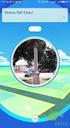 GUIDA FACILE ATTIVAZIONE NUOVI STRUMENTI DI SICUREZZA AUTENTICAZIONE FORTE Sono disponibili 3 tipologie di strumenti di autenticazione forte: 1) TOKEN VIRTUALE 2) TOKEN FISICO 3) PLAINPAY QRCODE 1) TOKEN
GUIDA FACILE ATTIVAZIONE NUOVI STRUMENTI DI SICUREZZA AUTENTICAZIONE FORTE Sono disponibili 3 tipologie di strumenti di autenticazione forte: 1) TOKEN VIRTUALE 2) TOKEN FISICO 3) PLAINPAY QRCODE 1) TOKEN
Finanziamenti on line -
 Finanziamenti on line - Manuale per la compilazione della procedura di Registrazione e Validazione Nuovo Utente del Sistema SiAge Rev. 04 Manuale SiAge Registrazione e Validazione Nuovo Utente Pagina 1
Finanziamenti on line - Manuale per la compilazione della procedura di Registrazione e Validazione Nuovo Utente del Sistema SiAge Rev. 04 Manuale SiAge Registrazione e Validazione Nuovo Utente Pagina 1
Manuale LiveBox APPLICAZIONE ANDROID (V. 3.02.019) http://www.liveboxcloud.com
 2015 Manuale LiveBox APPLICAZIONE ANDROID (V. 3.02.019) http://www.liveboxcloud.com LiveBox Srl non rilascia dichiarazioni o garanzie in merito al contenuto o uso di questa documentazione e declina qualsiasi
2015 Manuale LiveBox APPLICAZIONE ANDROID (V. 3.02.019) http://www.liveboxcloud.com LiveBox Srl non rilascia dichiarazioni o garanzie in merito al contenuto o uso di questa documentazione e declina qualsiasi
FASI DA ESEGUIRE ON-LINE
 FASI DA ESEGUIRE ON-LINE a) registrazione del candidato mediante apposito link presente sul portale della Regione Basilicata e rilascio delle credenziali di accesso necessarie per procedere alla candidatura
FASI DA ESEGUIRE ON-LINE a) registrazione del candidato mediante apposito link presente sul portale della Regione Basilicata e rilascio delle credenziali di accesso necessarie per procedere alla candidatura
